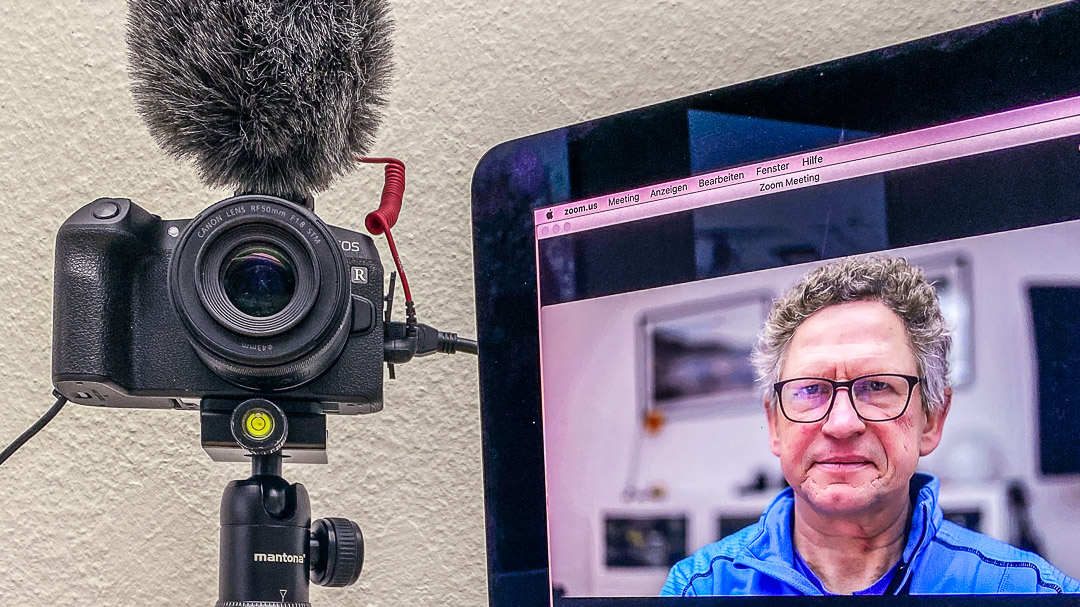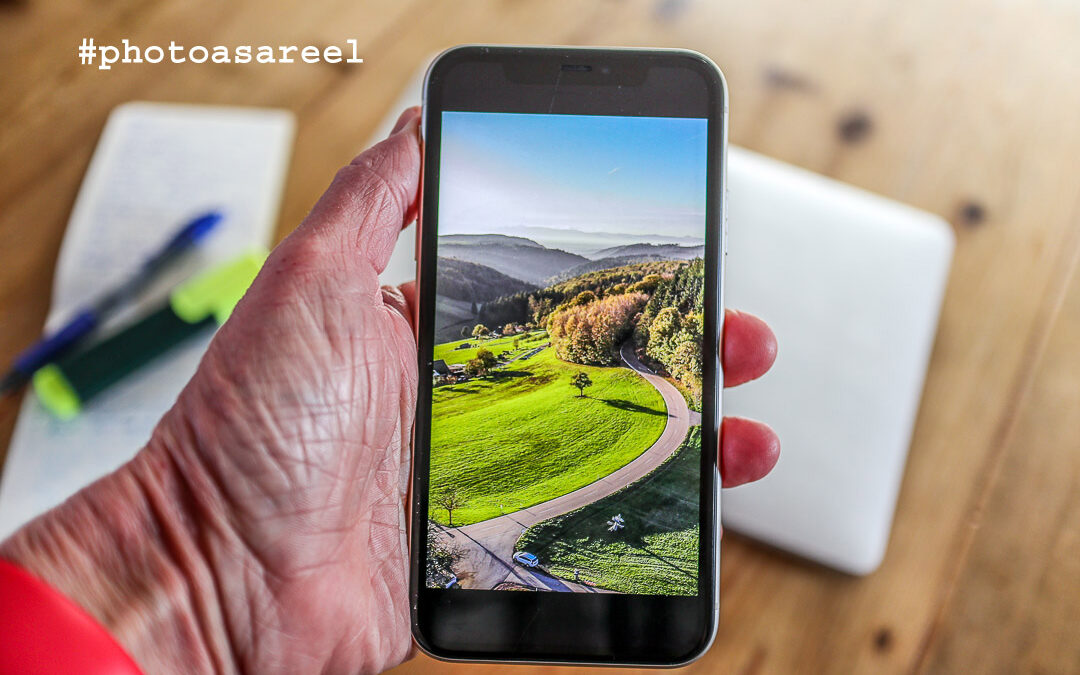Backup-Lösungen
Ohne Backup geht es nicht: Die Frage sei schließlich nicht, ob irgendwann Festplatte oder Rechner den Geist aufgeben. Sondern wann. Die Backup-Strategien die ich so kenne sind höchst unterschiedlich und manche auch etwas wunderlich. Dahinter steckt oftmals ein eiserner Sparwille. Solange alles funktioniert, brauche ich doch dafür kein Geld auszugeben, oder?
Menschen die viele Fotos und Videos machen (wie ich) sind für das Thema dagegen offener. Fast jeder hat schon einmal erlebt, dass Bilder oder Videodateien verschwinden, zerstört werden, nicht mehr funktionieren. Aber auch hier muss man sich fragen, wieviel Geld man guten Gewissens für eine Datensicherung ausgibt.
Backup für Normalverbraucher
Wer nur an seinem Mac vor sich hinwerkelt, Dokumente verfasst oder bearbeitet, eine Musikbibliothek und ein paar Bilder hat, der ist mit Apples hauseigener Lösung Time Machine bestens bedient. Hat man einmal eine externe Festplatte an den Mac angeschlossen, aktiviert man das Programm, und das ist es auch schon.
Zwei Dinge gilt es zu beachten. Ist die Mac-eigene Festplatte schon 2 TB groß, dann sollte die externe Festplatte für Time Machine deutlich größer sein. Sonst kommt man zu schnell in den Status, in dem alte Dateien gelöscht werden, damit Platz ist für die neue Datensicherung. Behält man seinen Mac durchschnittlich zwei Jahre, so ist je nach anfallenden Daten das 1,5 bis 2-fache der internen HD angebracht. Ich habe dafür eine 4 TB WD MyBook im Einsatz (für die 2 TB interne Festplatte im iMac). Preisbeispiel: rund 130 € für 4 TB.
Zweitens: Gegenüber den meisten anderen Backup-Lösungen taugt das Time Machine Backup ohne weitere Kniffe für einen Umzug der Daten auf den nächsten Mac. Mit vielen anderen Backup-Lösungen installiert man seinen neuen Mac, seine alten Programme und zieht dann Daten von der Festplatte um. Mit dem Time Machine Backup geht der Umzug dank Migrationsassistent so einfach wie direkt vom Mac. Den neuen Mac verbinden, Migrationsassistent starten und am nächste Morgen am neuen Mac weiterarbeiten.
In der Regel ist bei externen Festplatten angegeben ob sie schon für den Mac formatiert sind. Aber das kann man leicht selbst machen. Und zweitens steht dabei, wenn sie mit Time Machine zusammenarbeiten.
Erweitertes Backup
Fotografen und Videofilmer füllen ihre Festplatten recht schnell. Deswegen stößt sowohl die interne Festplatte als auch die Time Machine Lösung schnell an ihre Grenzen. Eine Möglichkeit ist es, alle „schweren” Daten wie Fotodateien und Videodateien auszulagern auf eine externe Festplatte. Damit hat man schon zwei externe Festplatten an seinem Rechner. Aber: Die Foto-Dateien auf der externen Festplatte sind damit ja noch nicht gesichert. Also lagert man auf eine Festplatte aus und verwendet eine weitere (das ist jetzt schon die dritte) um die Daten der ersten Foto-Festplatte zu sichern. Das kann man manuell machen oder mit einem Programm. Aber eben nicht mit Time Machine. Ich habe zwei baugleiche WD My Book mit je zwei TB dafür im Einsatz und mache das manuell. Durch die Firewire-Schnittstelle kann ich das durchleiten und habe nur einen Anschluss am Mac belegt. Dafür sind bis auf wenige Ausnahmen die Bilder von der internen Festplatte gelöscht.
Zusätzliche Kosten: Je 2-TB-Platte im Gehäuse rund 100 €. Preisbeispiel: 2 TB ebenfalls rund 100 €.
Und jetzt die 100.000-Euro-Frage: Wenn jetzt Dein Haus abbrennt…. Daran wollen wir alle nicht denken. Aber zumindest meine Bilddaten will ich auch in diesem Fall behalten. Deswegen gibts noch eine dritte Festplatte, die kleine und handliche WD MyPassport. Die ist so flach, dass sie in ein Bank-Schließfach passt. Oder man kann sie bei Freunden / Verwandten deponieren und 3 bis 4 Mal im Jahr auf den neuesten Stand bringen.
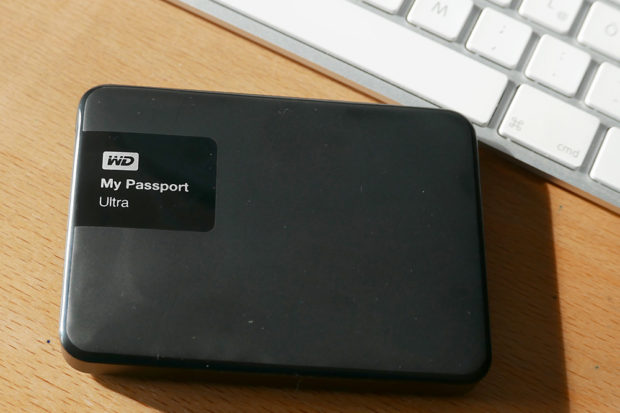
Kleine mobile Festplatte für die Außer-Haus-Sicherung.
Die rundum sorglos Lösung
Wer es noch sicherer und ausbaufähig haben möchte, der kann an zwei Stellen noch nachlegen. Mit einem NAS-Laufwerk wie diesem von Synology (oder Qnap und anderen Herstellern) kann man zwei Festplatten in einem Gehäuse unterbringen. Ich plane derzeit mit zweimal 4 TB. Und nach meiner Vorstellung kann man später zum Beispiel auf ein NAS-System mit vier Schächten ausweichen (4 x 4 TB) oder die 4-TB-Platten gegen 8-TB-Platten austauschen.
Preisbeispiel: Synology mit 2 x 4 TB rund 520 €, also wesentlich teurer als zwei externe 4-TB-Platten.
Spätestens dann dürfte auch Schluss sein mit der weiteren kleinen Festplatte zur externen Absicherung. Wer hier noch externen Speicherplatz braucht, wird um externe Dienste wie Amazon S3 (Cloudspeicher) nicht drumrum kommen. Dorthin werden die Daten per DSL-Leitung geschaufelt. Das geht zu Beginn ziemlich lange, später wird ja nur noch das neue Material nachgeliefert. Das Ganze bleibt relativ preiswert, da unterschieden wird zwischen Speicherungspreisen (also das einfache Lagern) und Anforderungspreisen (das Abrufen).
Deswegen bietet es sich an, Daten nur dann zu archivieren, wenn man sie vorerst nicht mehr braucht. Und dann möglichst komprimiert.
Auch hier gibt es noch weitere Anbieter. Zu beachten sind die höchst unterschiedlichen Preise. Und der Speicherort der Daten. Mit einem deutschen Anbieter und einer Speicherung hierzulande kann man sich sicher fühlen, dass irgendwelche Dienste anderer Staaten nicht schnüffeln. Aber erstens wäre das bei meinen Bildern fast egal. Und zweitens schreibe ich ja: Man kann sich sicher fühlen. Ob man sicher ist, weiß niemand.
Fazit: Backup ist ein Dauerthema

Neuster WD-Netzwerkspeicher mit vier Schächten
Mit jeder neuen Technik, jeder neuen Preis-Entwicklung (Beispiel SSD-Platten), jedem Cloud-Anbieter, jeder Verbesserung der Datenübertragung kann man das neu durchdenken. Ob man dabei zukunftsfähige Lösungen für die nächsten 10 Jahre findet bleibt dennoch fraglich. Wer weiß schon, wie der Stand in 10 Jahren ist?
Die Kunst besteht meines Erachtens eher darin, den richtigen Zeitpunkt abzuschätzen: Wie lange komme ich mit der nächsten Lösung hin? Wer sich jetzt für die nächsten 10 Jahre mit Speicherplatz eindeckt, der zahlt sicher ungleich mehr, als er in vier Jahren zahlen würde.
Ich habe bislang mit jedem neuen Mac auch neue Festplatten gekauft. Und generell ist ein Neukauf des Rechners auch ein guter Anlass wieder über das Thema nachzudenken.
Noch ein Hinweis auf ältere Beiträge:
Hier habe ich beschrieben, wie man alte Festplatten noch in einer Dockingstation weiter betreiben kann.
Und hier ist ein Video verlinkt, in dem Videofilmer Caleb Pike seine Festplatten-Lösungen beschreibt.